Как использовать bitmoji в whatsapp
Для создания смайлов больше не нужны специальные символы, такие как двоеточие (:), точка с запятой (;) и т. Д. Теперь эмоции можно выражать с помощью эмодзи. Если этого недостаточно, у нас есть наклейки. Apple предлагает специальную версию стикеров, известную как памятки, где вы можете создавать персонализированные стикеры со своего телефона. Если вы хотите использовать Memojis в WhatsApp и других приложениях, вы попали в нужное место.
К счастью, стикеры iMessage не будут отправлены как фото, а появятся как стикеры в WhatsApp. Разница между фотографиями и наклейкой заключается в том, что фотографии имеют большой размер, и вам нужно загружать их вручную, если вы отключили автоматическую загрузку мультимедиа. С наклейками дело обстоит иначе. Они небольшие по размеру, быстрее отправляются и работают более или менее как смайлы.
Давайте посмотрим, как получить стикеры-памятки из iMessage в WhatsApp и других приложениях, таких как Telegram, Facebook Messenger и т. Д. Мы также расскажем вам, как использовать стикеры iMessage в WhatsApp на Android.
Как получить стикеры Memoji в WhatsApp и других приложениях на iOS
Нажмите на значок стикера под областью ввода. В крайнем левом углу нажмите на трехточечный значок и выберите New Memoji. Теперь сделайте персонализированный стикер по своему выбору. См. Советы по созданию заметок на iPhone.
Шаг 2: После того, как вы создали свои заметки, откройте WhatsApp или любое другое приложение, поддерживающее стикеры, такое как Facebook Messenger, Telegram и т. Д.
Шаг 3: Если вы используете клавиатуру Apple в качестве клавиатуры по умолчанию, нажмите и удерживайте значок земного шара или эмодзи внизу. Выберите в нем вариант Emoji.
Если вы используете клавиатуру стороннего производителя, например SwiftKey или Gboard, переключитесь на собственную клавиатуру iOS. Для этого коснитесь и удерживайте значок глобуса и выберите «Следующая клавиатура», иначе язык может отображаться. Нажмите на это. После активации клавиатуры iOS снова нажмите и удерживайте тот же значок глобуса или эмодзи. Выберите в меню Emoji.
Заметка: Записки кажутся скрытыми, если вы не проведете пальцем должным образом. Проведите пальцем вправо еще раз по клавиатуре эмодзи. Многие люди не смахивают пальцем должным образом. Таким образом, они не могут просматривать стикеры Memoji на клавиатуре.
Затем вы увидите свою коллекцию стикеров Memoji. Нажмите на наклейку, которую хотите использовать. Вот скриншот того, как стикеры Memoji появляются в Telegram, выполнив те же шаги, что и упомянутые выше. Узнайте, как использовать стикеры Telegram в WhatsApp.
Исправлено: стикеры Memoji недоступны на клавиатуре
Если вы не видите стикеры Memoji на клавиатуре, вам необходимо включить настройку. Для этого откройте «Настройки» на телефоне и выберите «Основные»> «Клавиатура». Прокрутите вниз и включите ярлык рядом с Memoji Stickers.
Используйте стикеры iMessage в WhatsApp на Android
Если вы хотите использовать стикеры Memoji на своем телефоне Android, вы тоже можете это сделать. Очевидно, что прямого пути нет, но есть обходной путь.
Шаг 1: Отправьте заметки, которые вы хотите использовать, со своего iPhone на Android с помощью WhatsApp, как показано выше.
Шаг 2: Запустите WhatsApp на своем телефоне Android и откройте беседу, содержащую заметки, отправленные с вашего iPhone.
Шаг 3: Нажмите на наклейку. Откроется всплывающее окно. Нажмите на Добавить в избранное. Стикер будет сохранен в разделе «Избранное» стикеров WhatsApp. Повторите действия для всех заметок, которые вы хотите добавить в WhatsApp для Android.
Следующий:
Заинтересованы в использовании стикеров Facebook Messenger в WhatsApp? Узнайте, как этого добиться, по следующей ссылке.
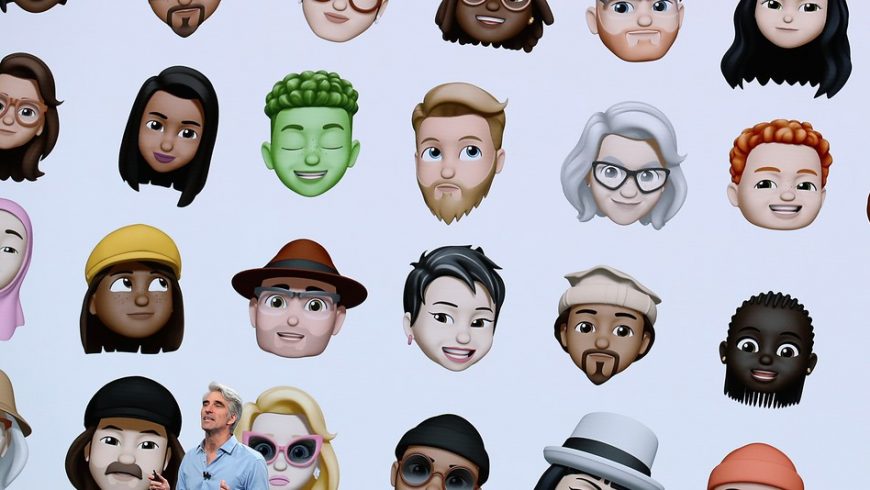
Если у вас есть друзья со смартфонами с Android, то для общения с ними использовать функцию не получится. Однако есть небольшая хитрость, которая всё же возволяет это делать.
Как отправлять Animoji и Memoji в виде скриншотов
Функции Animoji и Memoji доступны на всех устройствах с iOS с камерой TrueDepth (Face ID). Использовать их можно на iPhone X, iPhone XS, iPhone XS Max, iPhone XS и iPad Pro 2018.
Для начала мы расскажем о самом простом и очевидном способе – скриншоты. Вам будет достаточно этого способа, если вы любите делать селфи с масками Memoji или Animoji. В iOS 12 очень легко делиться скриншотами в любых приложениях.
Шаг 2: Нажмите на кнопку Камера.1

Шаг 3: Нажмите на кнопку Эффекты в левом нижнем углу экрана, и камера переключится на фронтальную.
Шаг 4: На панели с инструментами выберите Animoji. Теперь выберите нужный Memoji или Animoji и нажмите кнопку X.1

Шаг 5: Теперь выберите позу и вместо нажатия кнопки съёмки сделайте скриншот.

Шаг 6: Вы увидите маленькое превью в нижнем левом углу. Коснитесь его, пока оно не исчезло.
Шаг 7: Обрежьте скриншот так, чтобы осталось только ваше селфи.

Шаг 9: Теперь выберите получателя и отправьте своё селфи.
Шаг 10: При желании можете сохранить скриншот или сразу же его удалить.
Как отправлять видео с Animoji и Memoji

Шаг 3: Отправьте записанное видео себе.
Шаг 4: Теперь нажмите на видео, чтобы открыть его на весь экран.

На этом всё. Теперь вы знаете о хитростях, которые позволяют делиться Memoji и Animoji в любых приложениях.
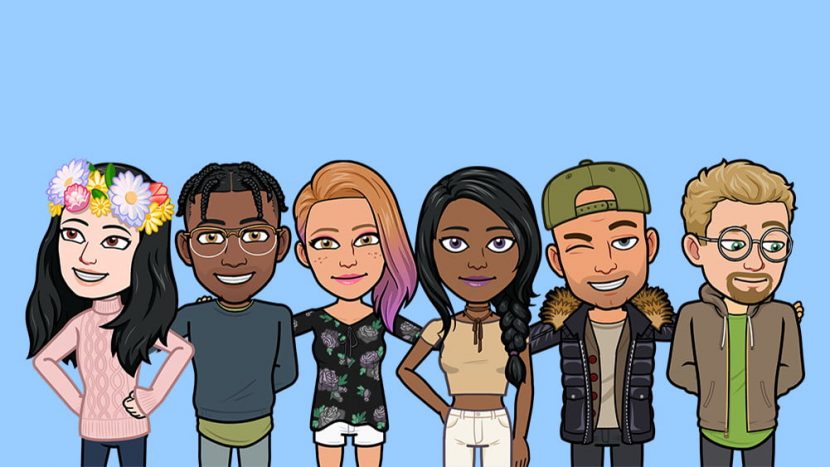
Перо придание нашим смайликам более индивидуального и привлекательного вида доступно каждому. Всего один клик на наших смартфонах. И это благодаря приложениям вроде Bitmoji, приложение, с помощью которого мы можем создавать смайлы для лица. Действительно, с нашим собственным лицом и, кроме того, выражением чувств и действий, а не просто статичными карикатурами на наше красивое лицо. И все это, чтобы удивить друзей и семью в разных чатах наших разговоров.
Что такое приложение Bitmoji?
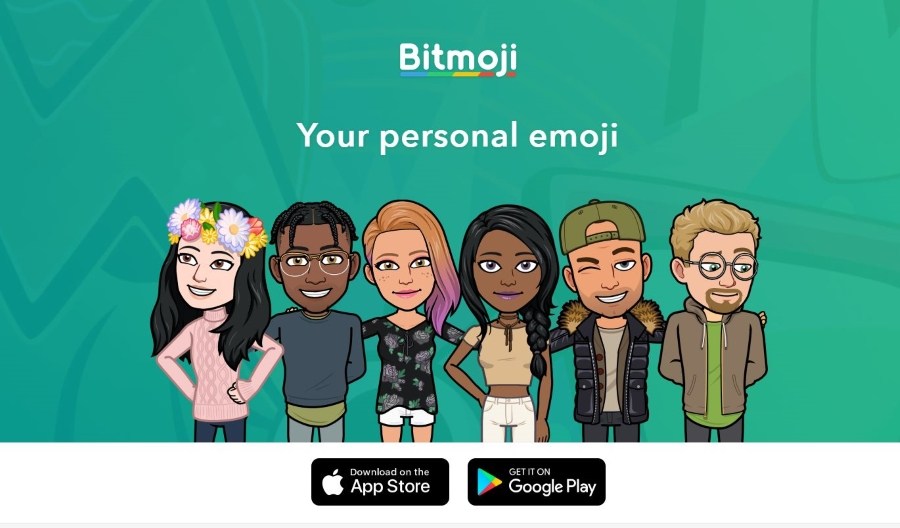
Мы сталкиваемся с приложением, размещенным в магазине Google Play, созданным Bitstrips. С Рейтинг 4,6 звезды, основанный на более чем двух миллионах отзывов и множество миллионов загрузок всеми пользователями сети, что подтверждает его как одно из самых популярных приложений для создавать разные аватары и смайлики с нашим лицом, лицом члена семьи или друга.

Это приложение позволяет пользователю создавать собственные смайлы.. Эти битмоджи передают разные эмоции, как и классические смайлики, но более личным образом, поскольку они представляют нас самих. И все это с использованием камеры и необходимых алгоритмов, чтобы он был максимально приближен к вам, с последним штрихом мультфильма, который, очевидно, делает результат таким же увлекательным, как и поразительным.
Помимо самых ярких функций, включенных в это забавное приложение, включает в себя большое количество опций, позволяющих создавать смайлы, выполняя самые разные и разнообразные действиянапример приветствие, удивление или смех. В этом отношении Bitmoji является довольно полным, и для нашего окончательного творения зарезервировано большое количество разнообразных действий.
Как создать битмоджи?

Узнав, что это за приложение и для чего оно нужно, мы продолжим описывать, как использовать и создавать наши эмодзи с нуля. Поэтому первое, что мы собираемся сделать после открытия Bitmoji, - это выбрать пол нашего аватара, хотим ли мы мужское или женское лицо. Теперь мы приступаем к созданию селфи нашего лица, и у нас уже есть наши персонализированные смайлы, мы выбираем оттенок кожи, а затем можем назначать действия и характеристики, которые нам нравятся больше всего.
Не забывая, что мы можем одеть его по моде или одеть спортивную одежду по своему вкусу., мы также можем присвоить ему характеристики и действия в процессе создания.
Сформируйте лицо своего смайлика, как Мы можем изменить стиль аватара, цвет кожи и волос, прическу, выбрать бороду, бородку или форму, цвет и размер глаз, ресниц, бровей, носа, надеть на него очки. разных стилей, определите форму челюсти, губ, выбрав толщину и форму, длину и т. д.
Что касается жестов и действий нашего маленького мультфильма, мы видим, что на экране вверху появится полоса. У него есть значки, в каждом из которых есть разные действия и выражения, чтобы придать нашему смайлику индивидуальность в зависимости от момента разговора, либо выражение печали, удивления, смеха или любой другой вариант, который есть в нашем распоряжении.
Когда мы закончим настройку аватара, чтобы он был похож на вас, или чтобы создать забавного, у нас будет окончательный результат на последнем экране мастера создания. Если все сложится так, как нам нравится, нам останется только нажать кнопку «Сохранить аватар».
Используйте смайлы на собственной клавиатуре

У нас уже есть готовое творение, и теперь мы можем вставить эти изображения в серию забавных смайликов, которые будут служить нам для любой ситуации и разговора, в которых вы окажетесь, имея возможность отправлять их прямо с клавиатуры, как когда мы используем то Стикеры Telegram, Facebook или WhatsApp.
Чтобы использовать их, вам просто нужно активировать опцию, которая позволяет вам использовать их прямо с собственной клавиатуры вашего смартфона. Лучше всего то, что само приложение направляет нас, нажимая на кнопку. Хорошо давай сделаем это! Итак, приступим к делу.
Даже если мы этого не сделаем, и мы хотим вернуться к этой опции позже, нам просто нужно щелкнуть значок «Параметры» в правом верхнем углу и в опции «Настройки Gboard» выбрать его без лишних слов.
Как сделать так, чтобы Bitmoji отображался в WhatsApp?
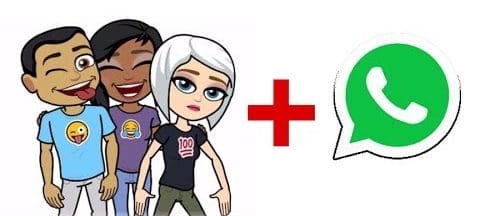
Как только ваш аватар с Bitmoji будет готов Откроется галерея стикеров с различными смайликами на выбор.. Вверху вы найдете разные категории с новыми смайликами, вам просто нужно пройти тестирование, а у вас уже есть ваш собственный аватар Emoji поделиться в чатах Whatsapp.
Наконец, вам просто нужно выбрать свой персонализированный смайлик Bitmoji, и вы получите приложения, доступные для совместного использования. Если вы выберете Bitmoji Whatsapp, отобразится список со всеми открытыми вами разговорами, чтобы вставить смайлики в те, которые вы хотите. Создавать собственные смайлы для WhatsApp так просто и быстро.
Все готово, картинка уже есть полностью персонализированный, чтобы наши друзья и семья увидели. Это возможно, поскольку смайлик обрабатывается как изображение, поэтому его несложно загрузить на свое устройство и использовать в качестве фото профиля в любой из социальных сетей. для WhatsApp, Facebook и др. опции.
Все это благодаря Bitmoji, бесплатному приложению для загрузки как для iPhone, так и для устройств Android.
Как заставить ваш смайлик танцевать?
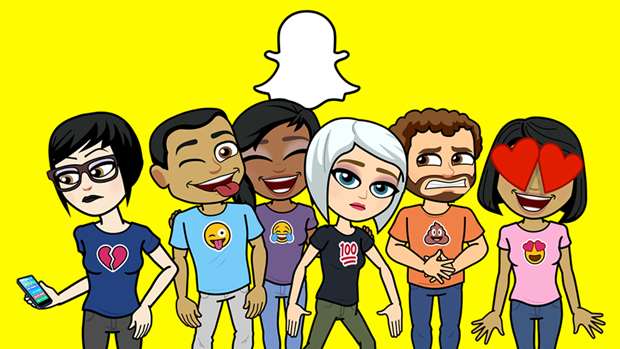
Другой вариант, который вы можете сделать, - заставить свой Bitmoji танцевать или двигаться. Bitmojis в исходном состоянии плоские, но это правда, что есть опция Bitmojis под названием Bitmojis 3D, которые работают в Snapchat и могут двигаться и танцевать. Если вы один из тех, кто до сих пор пользуется этим приложением, ниже мы увидим, какие шаги необходимо выполнить, чтобы эти забавные куклы танцевали.
- Оказавшись внутри Snapchat, щелкните значок лица рядом с кнопкой сделать фото или запись.
- Появятся различные фильтры, которые вы можете применить к фотографиям. Сядьте в силуэт на фиолетовом фоне. Ваш Bitmoji появится в 3D на заднем плане. Сделайте снимок, нажав кнопку, или видео, нажав и удерживая его.
- Наконец, нажмите «Загрузить», чтобы сохранить 3D Bitmoji в галерее вашего мобильного телефона.
Вот как легко вы сможете воплотить свой Bitmoji в жизнь и смотреть, как он танцует, где вы хотите.
Минимальные требования для использования Bitmoji.
Чтобы пользоваться этим приложением, на устройстве должна быть установлена версия Android, равная или выше Android 5.0. Также нет необходимости иметь большой объем памяти, поскольку он весит всего около 50 мегабайт. При всем этом мы можем сказать, что любой может наслаждаться им на своем смартфоне без особых сложностей или чрезмерных требований.
Это приложение без ошибок, и с текучестью, которая не повлияет на производительность или разрядку батареиПоскольку у этого бесплатного инструмента очень хорошие возможности и нет проблем с совместимостью и работой, мы можем сказать, что Bitmoji - отличный вариант, чтобы поделиться своими забавными, гениальными творениями с той личной сущностью, которую можете дать только вы, в разговорах с курьером.
Bitmoji для ПК
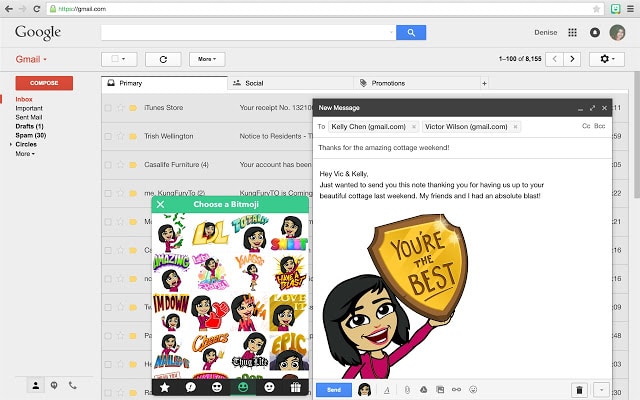
Мы действительно можем использовать это приложение на нашем персональном компьютере. Он очень прост в использовании благодаря тому, что он был разработан с простым и интуитивно понятным графическим интерфейсом. Это расширение для Google Chrome., который сможет насладиться созданием анимированных аватаров, которые мы создаем. Очевидно, поскольку это расширение для веб-браузера Google Chrome, вы должны были указать браузер, ранее установленный на вашем компьютере, прежде чем бесплатно загружать Bitmoji на свой компьютер.
¿Как я могу установить Bitmoji после его загрузки? Это просто, Найдите файл Bitmoji на своем ПК, вы можете дважды щелкнуть по нему или щелкнуть файл правой кнопкой мыши и запустить его, или нажав:
- В Windows: Ctrl + J
- На Mac: Shift + Command + J
Позже вы можете щелкнуть загруженный файл, следовать простым инструкциям процесса установки на экране, и теперь нам нужно только бесплатно пользоваться Bitmoji.
Кстати, если вы хотите скачать его, вы можете сделать это с здесь.
Содержание статьи соответствует нашим принципам редакционная этика. Чтобы сообщить об ошибке, нажмите здесь.
Полный путь к статье: Руководства по Android » Приложения для Android » Bitmoji: как загрузить и создать собственный смайлик

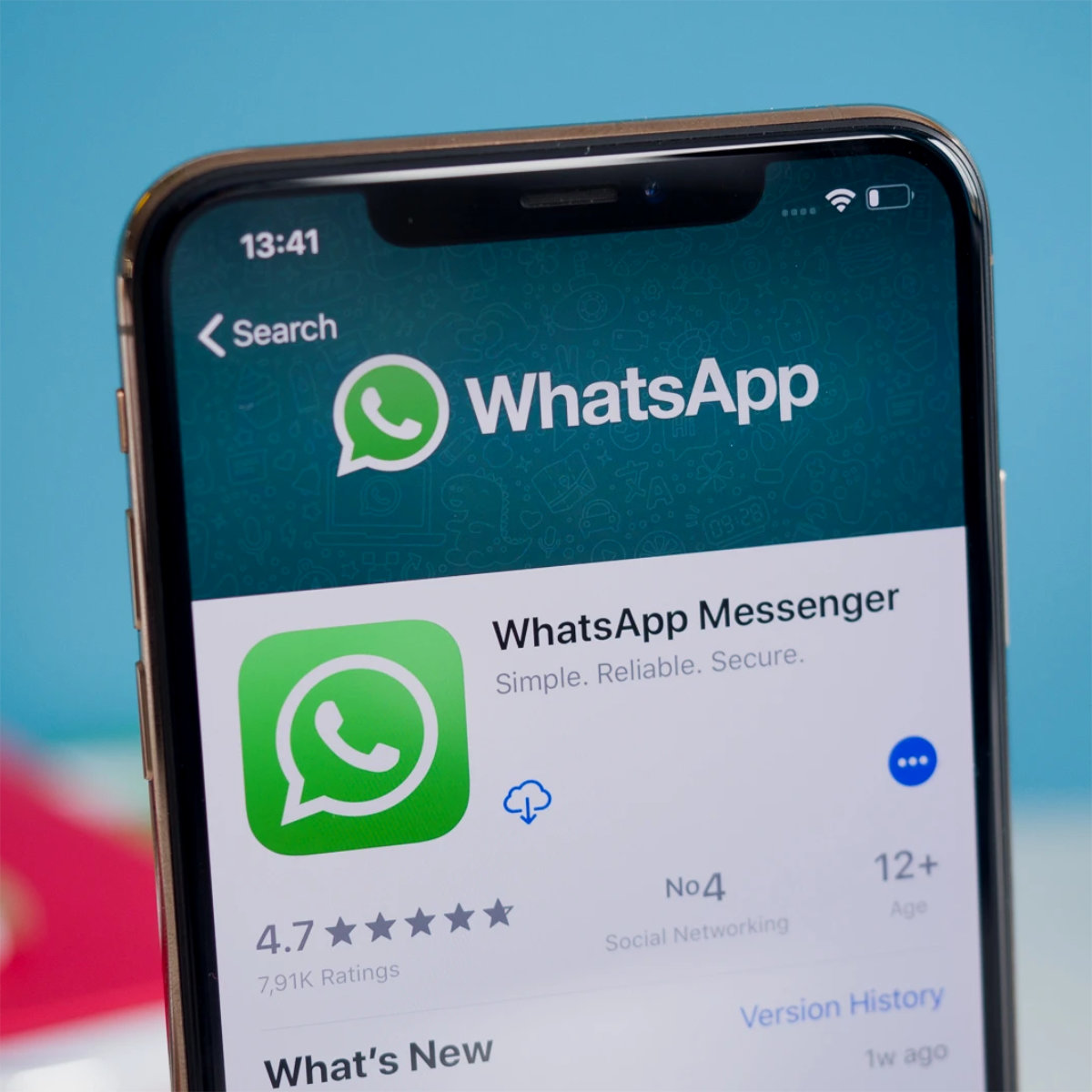
WhatsApp предпочитает большинство, но действительно разбираются в его особенностях единицы. Да что там, далеко не все знают, что в App Store есть два официальных приложения мессенджера.
Чтобы вопросов по поводу WhatsApp стало меньше, мы собрали 20 важных советов, которые помогут даже опытным пользователям этого мессенджера.
1. Установите еще одно приложение WhatsApp для второго номера
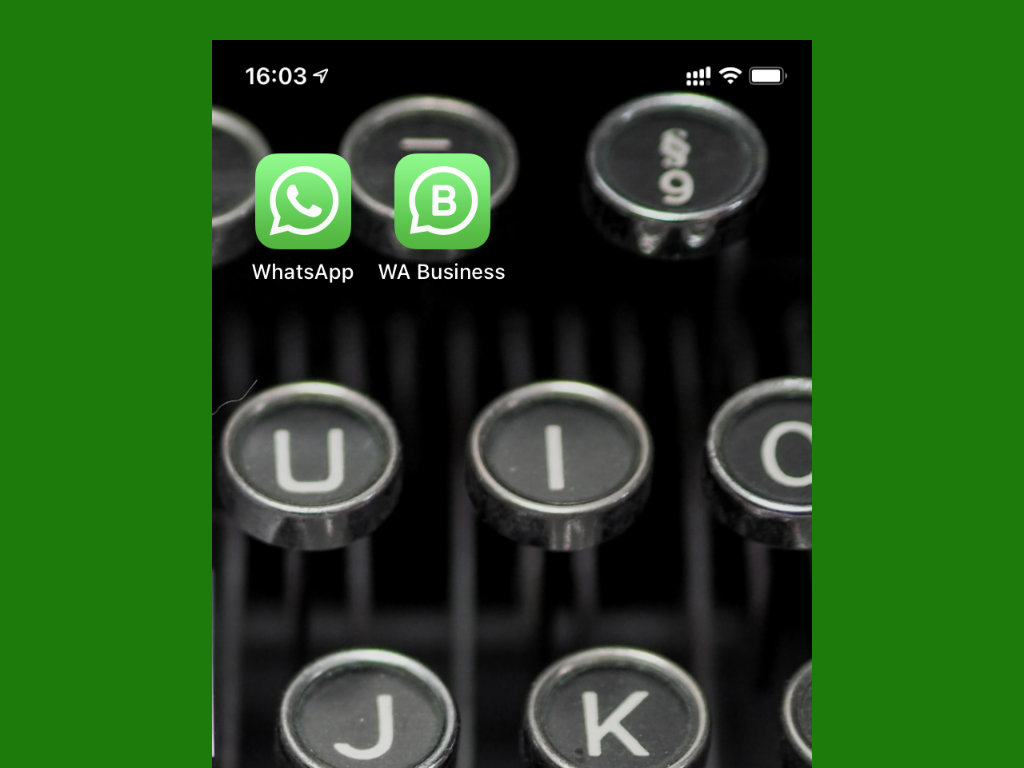
Что сделать: установите дополнительное официальное приложение WhatsApp Business из App Store по ссылке.
Немногие знают, что кроме основного у WhatsApp есть еще одно официальное приложение, которое предназначено для бизнес-пользователей. Если вам нужно использовать второй номер в профессиональных или других целях, вот решение.
От обычного WhatsApp Business отличается наличием отдельного меню настроек, которое даст возможность уточнить информацию о компании для ознакомления собеседников.
2. Получайте информацию о компаниях, с которыми общаетесь
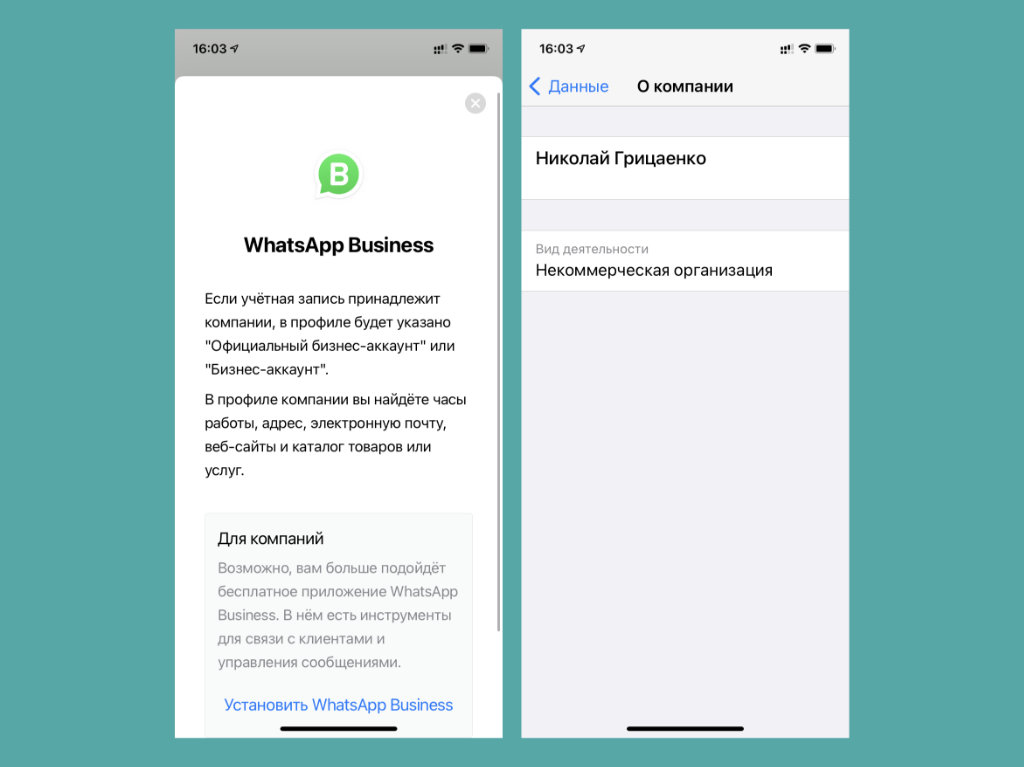
Что сделать: нажмите на имя в верхней части диалога и перейдите в раздел «О компании».
Если вы общаетесь с представителем бизнеса через его официальный аккаунт, сможете получить массу дополнительных данных о компании.
Обычно указывается направление деятельности, горячие акции и другая вспомогательная информация.
3. Добавьте информацию о компании для бизнес-аккаунта
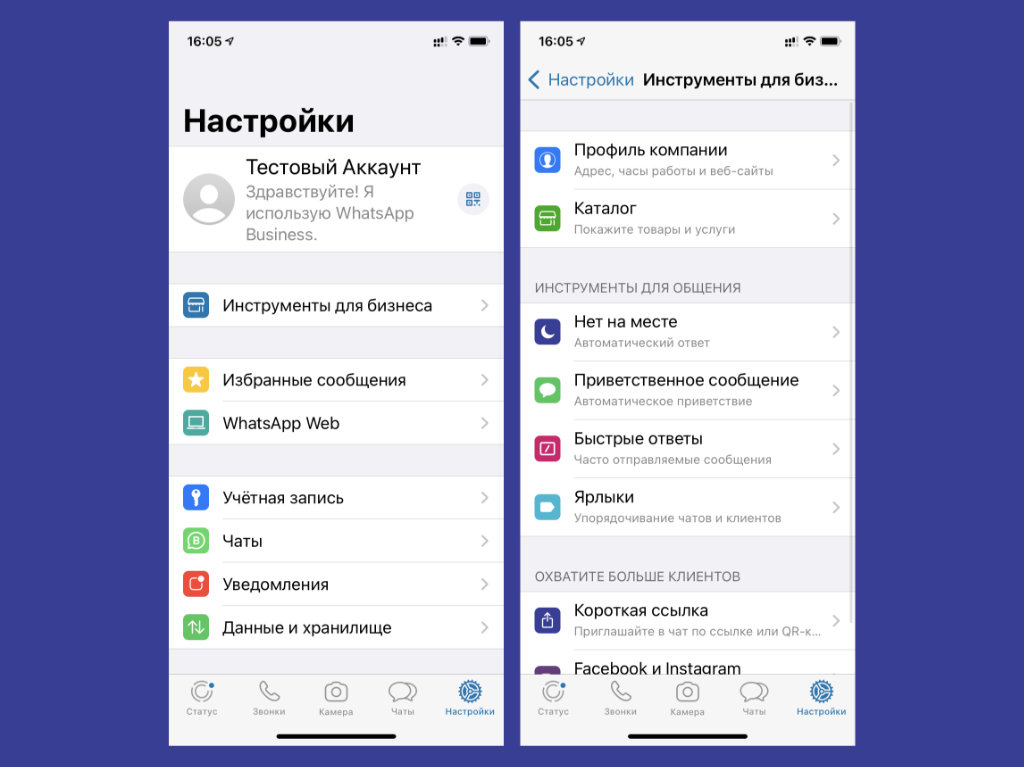
Что сделать: перейдите в меню «Настройки» > «Инструменты для бизнеса» в приложении WhatsApp Business и заполните информацию о предприятии.
Конечно, чтобы упростить взаимодействие с клиентами, в рамках WhatsApp Business нужно провести настройку коммуникаций через соответствующее меню.
4. Удаляйте любые свои бесполезные бизнес-аккаунты
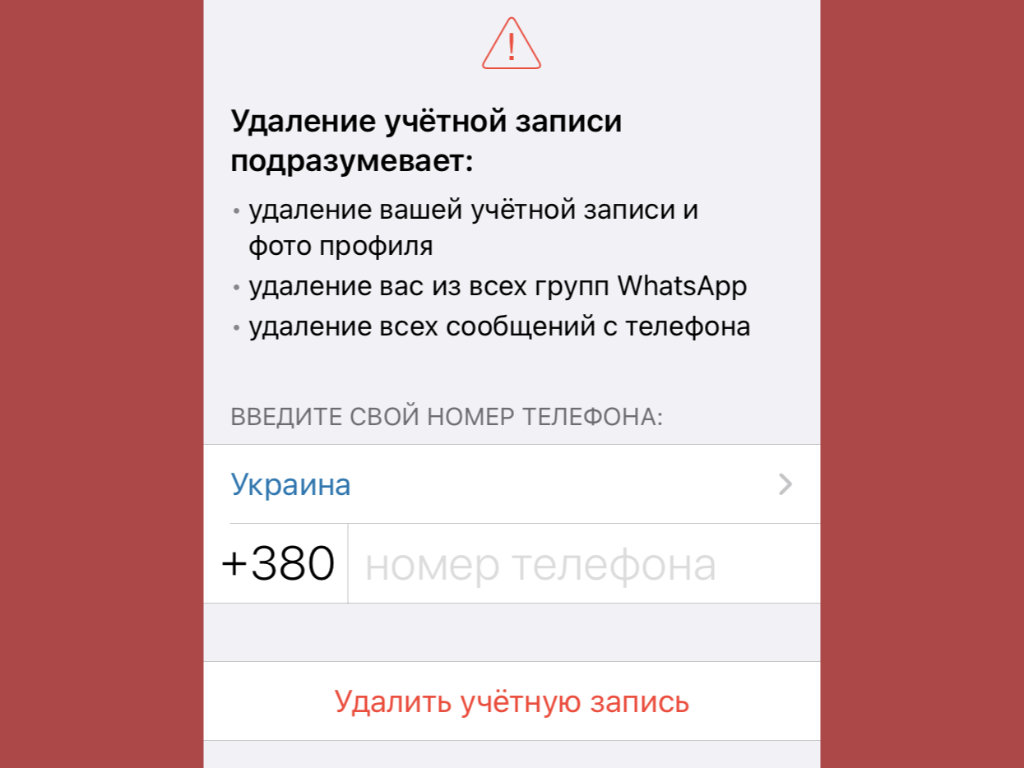
Что сделать: перейдите в меню «Настройки» > «Учетная запись» > «Удалить учетную запись», введите номер телефона и подтвердите запрос на удаление.
Если бизнес более не актуален, нет смысла оставлять для него аккаунт: так клиенты будут писать в никуда. Бесполезные лучше всего удалить.
5. Измените номер телефона для существующего аккаунта
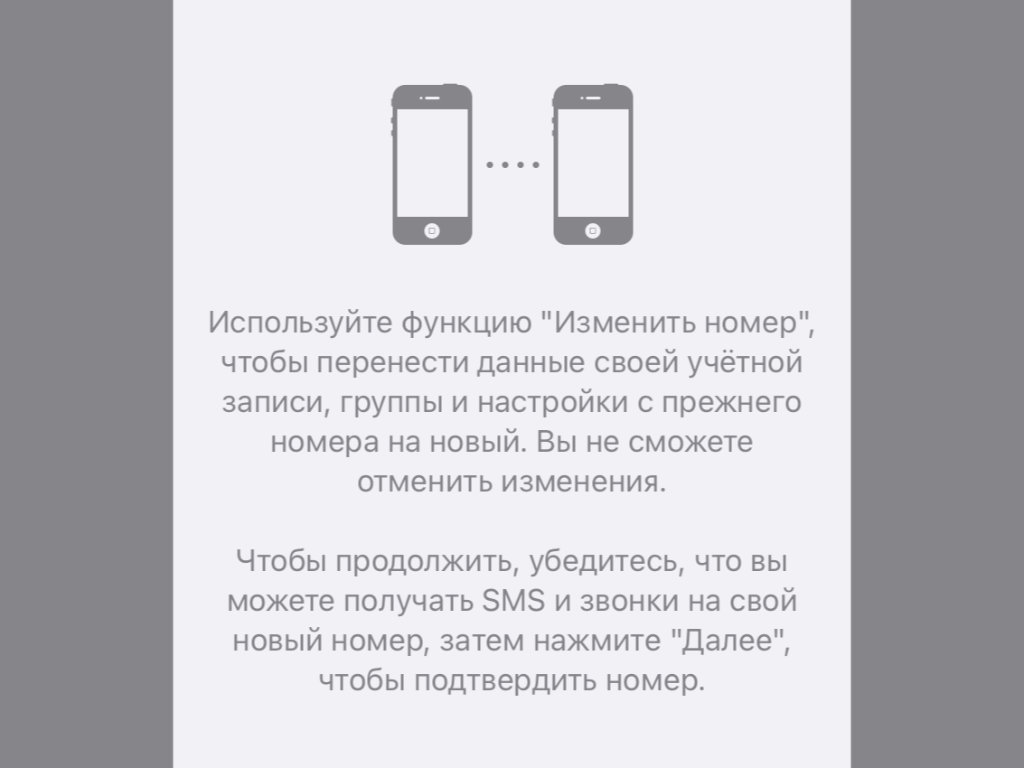
Что сделать: перейдите в меню «Настройки» > «Учетная запись» > «Изменить номер» и следуйте инструкциям на экране iPhone.
Если меняете номер телефона, регистрироваться в WhatsApp заново нет смысла. Вместо этого лучше оформить процедуру переноса: так вы сможете сохранить все данные учетной записи.
6. Включите дополнительную защиту аккаунта через PIN
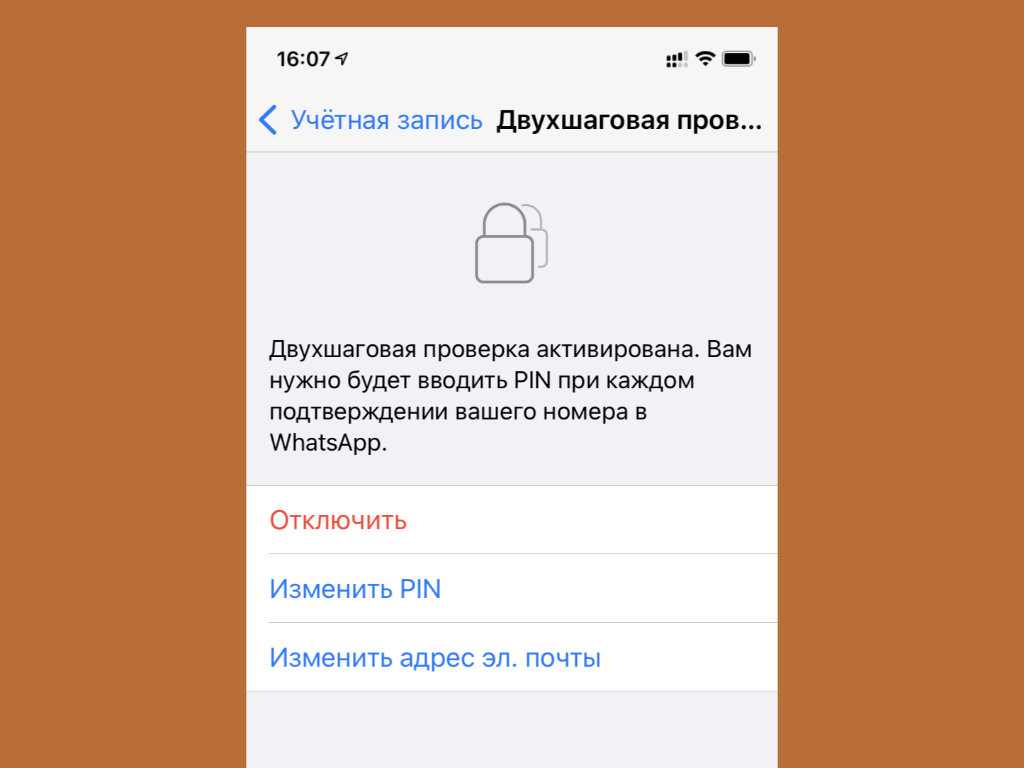
Что сделать: перейдите в меню «Настройки» > «Учетная запись» > «Двухшаговая проверка» и добавьте шестизначный PIN-код для учетной записи.
После привязки к учетной записи PIN-кода пройти процедуру авторизации без него не выйдет, даже если ваша SIM-карта попадет в чужие руки.
Единственное, провести сброс PIN-кода можно через электронную почту.
7. Активируйте Face ID или Touch ID для входа в приложение
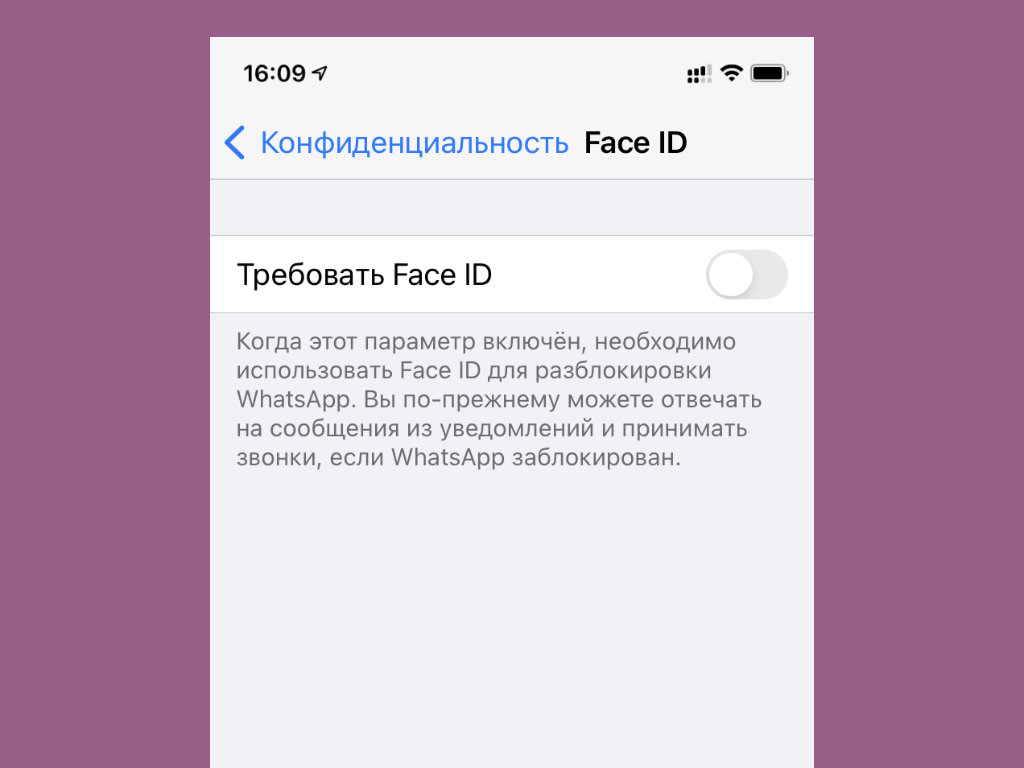
Что сделать: перейдите в меню «Настройки» > «Учетная запись» > «Конфиденциальность» > «Блокировка экрана», а потом переведите в активное положение переключатель «Требовать Face ID» или «Требовать Touch ID».
Face ID или Touch ID в данном случае будут использоваться для входа в приложение. Конечно, так на его открытие понадобится больше времени, но оно окупится безопасностью.
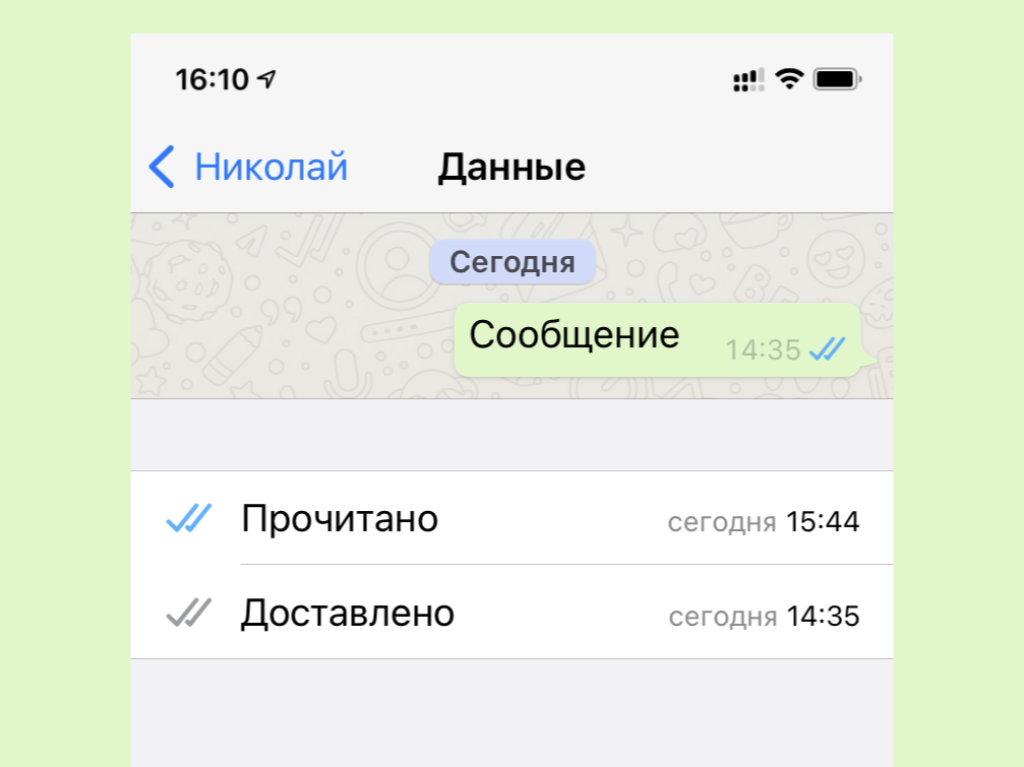
10. Используйте быстрое выделение важного текста жирным
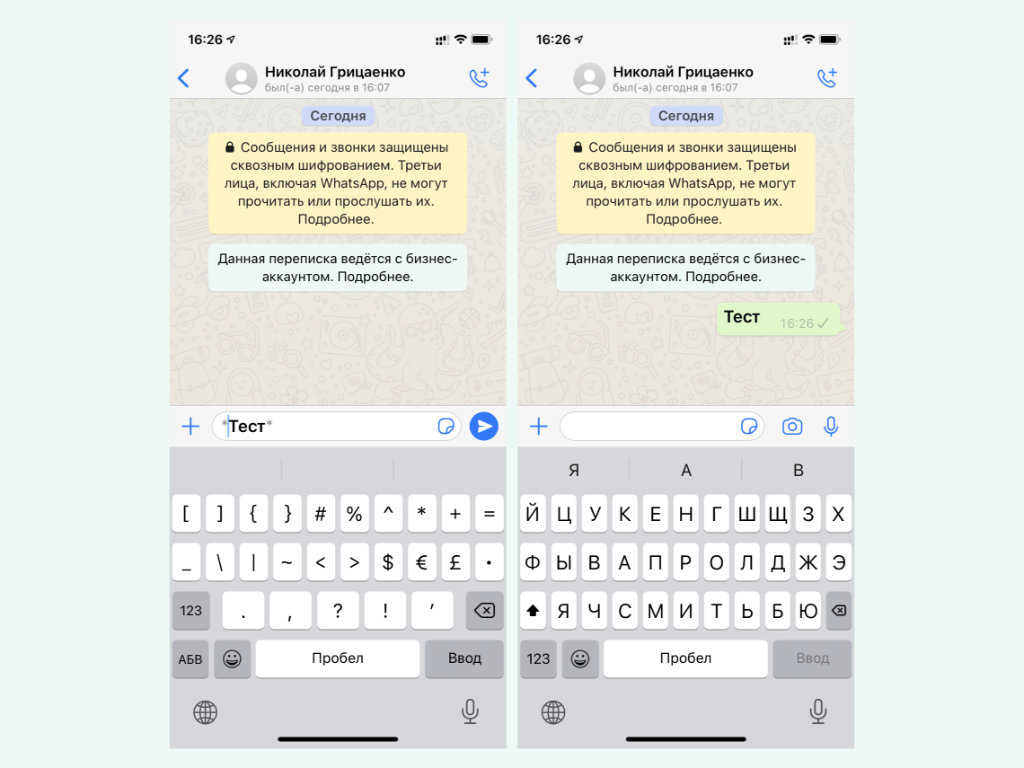
Что сделать: для этого достаточно заключить выделяемый текст между звездочками при наборе.
11. Устанавливайте новые подложки для разных чатов
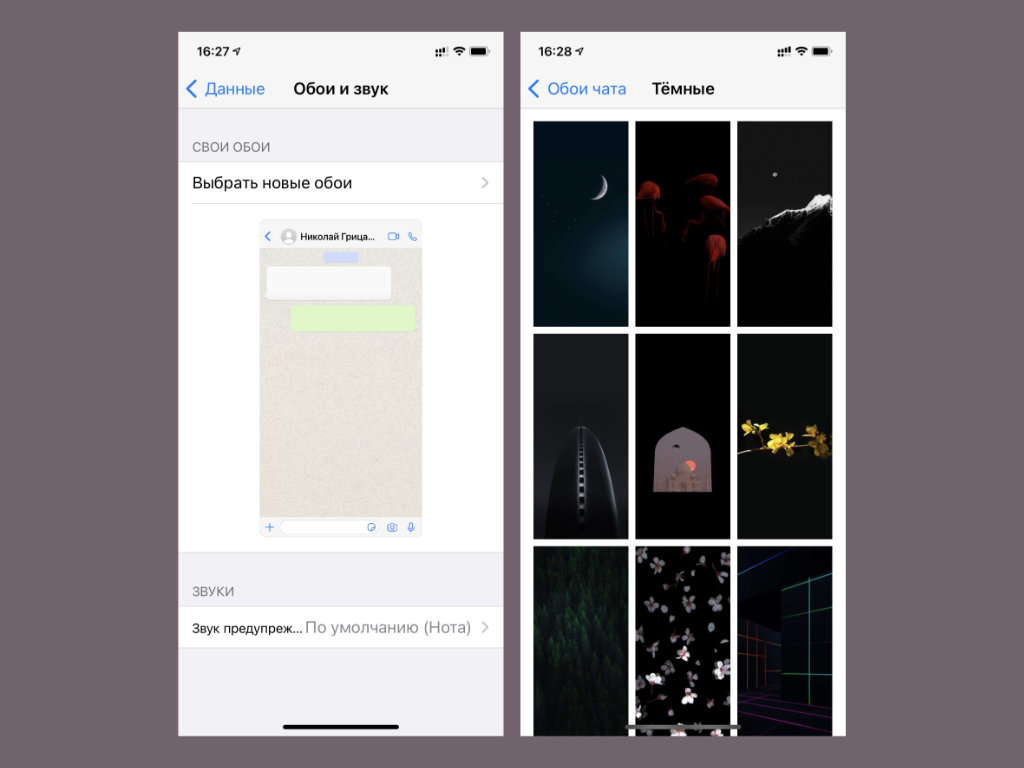
Что сделать: нажмите на имя в верхней части диалога, перейдите в раздел «Обои и звук», выберите пункт «Выбрать новые обои».
Разработчики регулярно расширяют ассортимент подложек для чатов, поэтому вы точно сможете найти подходящий вариант на свой вкус.
12. Отключите автоматическое сохранение контента в галерею
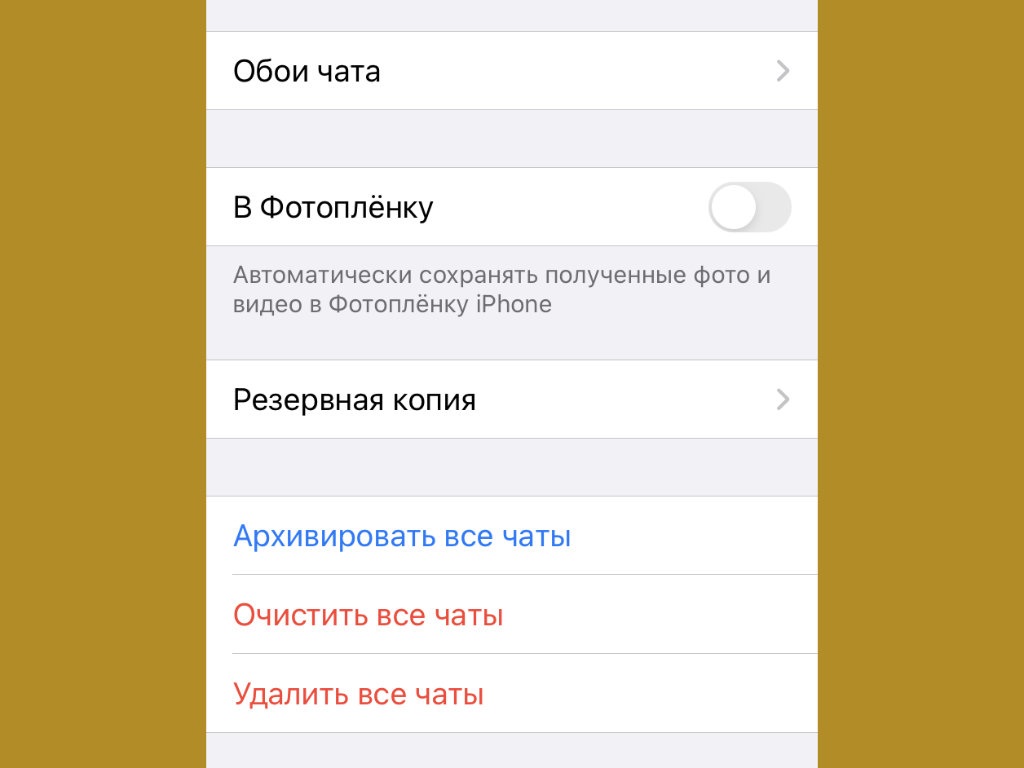
Что сделать: перейдите в меню «Настройки» > «Чаты» и переведите в неактивное положение переключатель «В Фотопленку».
Чтобы приложение «Фото» не переполнялось смешными фотками, открытками и мемасами, которыми вас забрасывают друзья, лучше всего отключите эту функцию.
13. Обязательно настройте резервное копирование диалогов
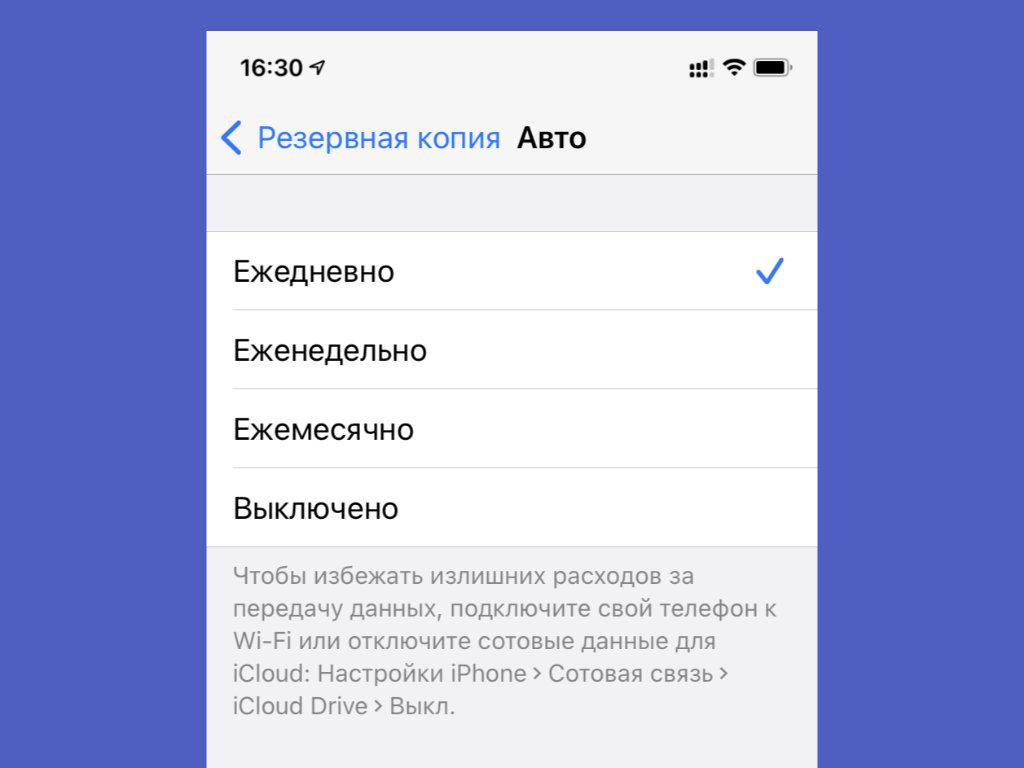
Что сделать: перейдите в меню «Настройки» > «Чаты» > «Резервная копия» > «Автоматически», а потом выберите периодичность создания бэкапов.
WhatsApp не хранит ваши диалоги на собственных серверах, как Telegram, поэтому единственный вариант сохранить их — резервная копия в iCloud. Рекомендуем выбрать ежедневное создание бэкапов.
14. Создавайте резервную копию перед удалением приложения
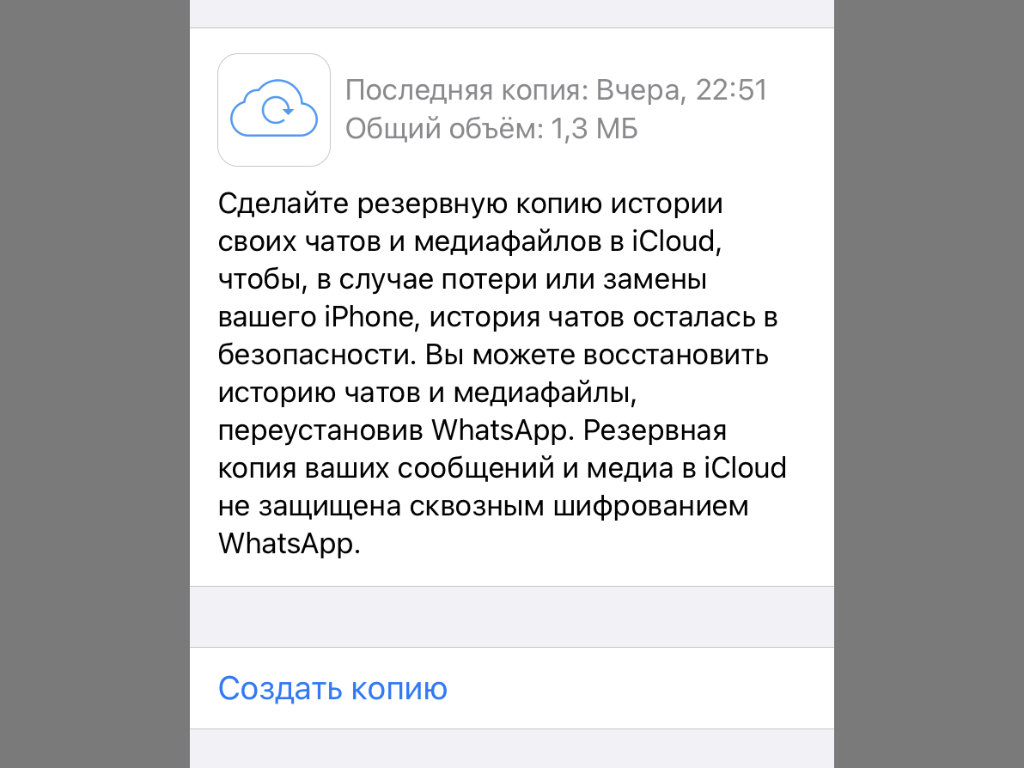
Что сделать: перейдите в меню «Настройки» > «Чаты» > «Резервная копия», а потом нажмите на кнопку «Создать копию» и дождитесь окончания операции.
WhatsApp не делает резервные копии, когда вы удаляете его или проводите переустановку iOS. Лучше всего принудительно создавать их вручную: особенно, если в диалогах есть важные данные.
15. Очищайте кеш приложения хотя бы раз в пару месяцев
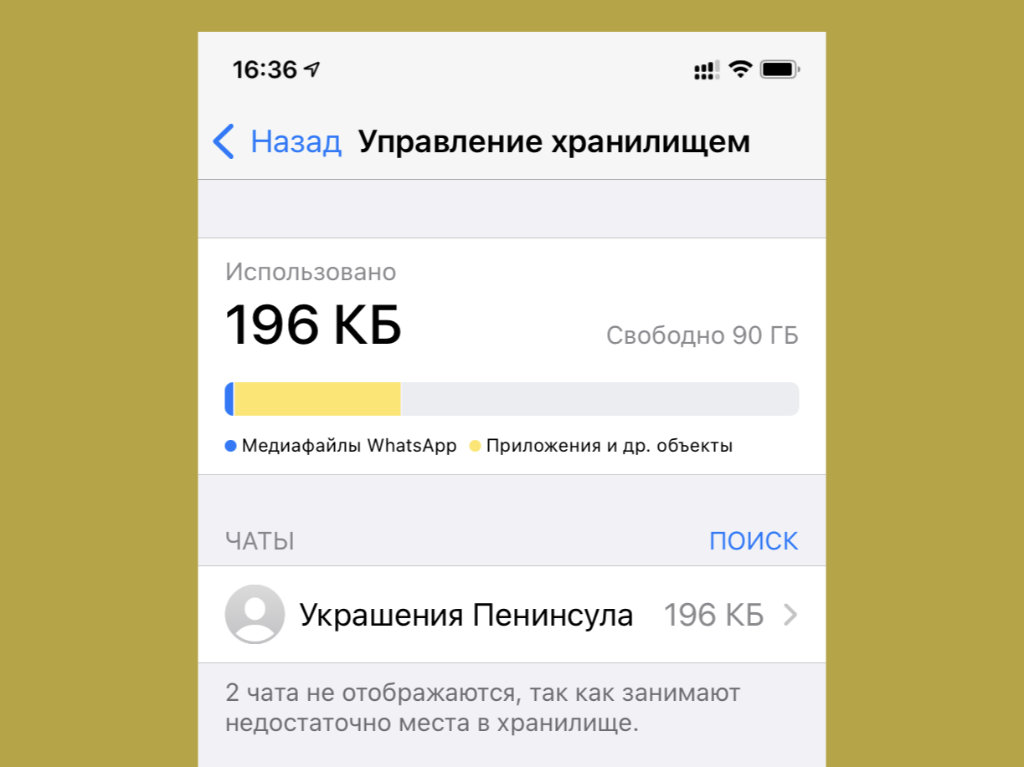
Что сделать: перейдите в меню «Настройки» > «Данные и хранилище» > «Управление хранилищем», а потом выберите диалог и удалите контент, который занимает слишком много места.
Как и любой другой мессенджер, WhatsApp достаточно быстро забивается бесполезной информацией, которая не пригодится в будущем. Заглядывайте в ее очистку хотя бы раз в пару месяцев, чтобы приложение не разрасталось слишком сильно.
16. Сохраняйте важные чаты с помощью функции экспорта
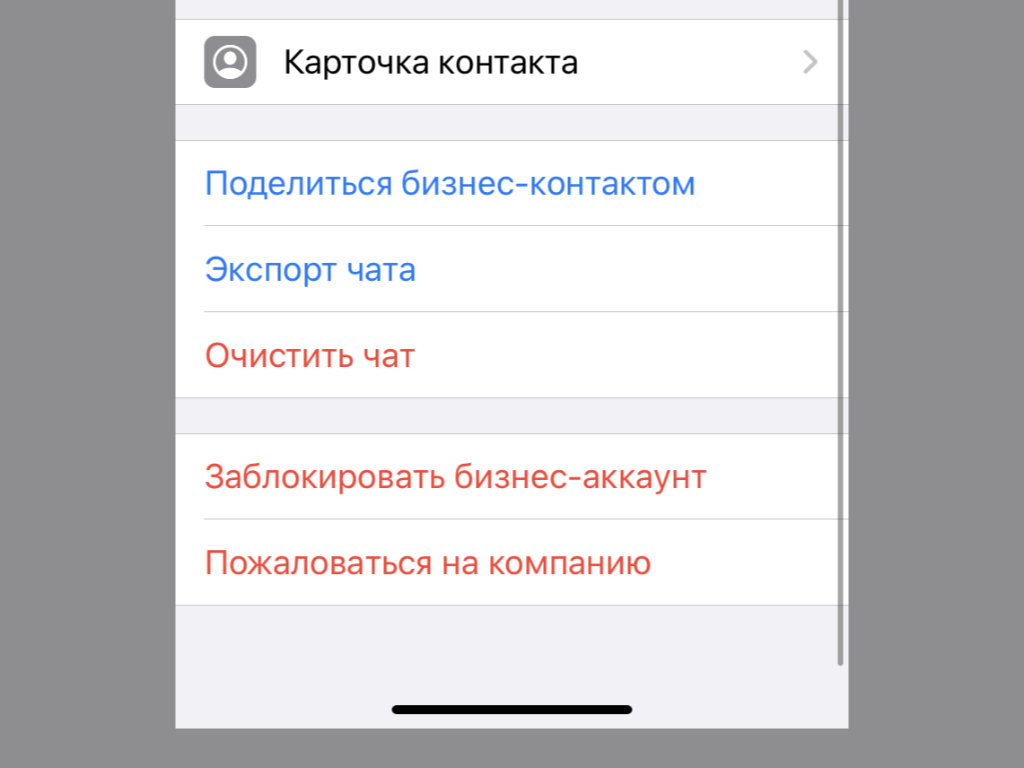
Что сделать: нажмите на имя в верхней части диалога, выберите возможность «Экспорт чата», а потом определите куда его нужно сохранить.
Мессенджер может создать архив конкретного диалога, который может пригодиться в будущем. Его же получится экспортировать в Telegram, если нужно оформить переход между сервисами.
17. Перекидывайте важные данные в меню избранного
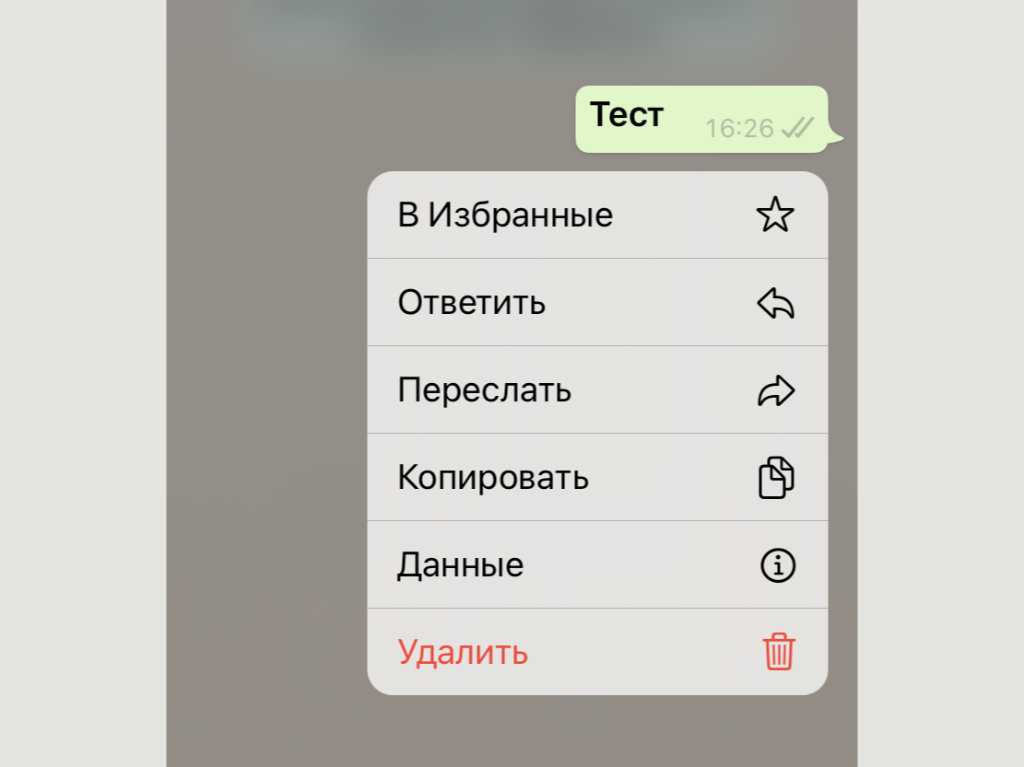
В отдельном меню найдется место для номеров телефонов, адресов и другой информации, которая должна быть всегда под рукой.
Что сделать: зажмите диалог, а потом выберите возможность «Непрочитанное».
Это особенно важно при общении с клиентами. Так уменьшается вероятность, что вы забудете ответить важным собеседникам или произвести другие необходимые действия.
19. Делайте снимки для моментальной отправки в чаты прямо с рабочего стола iPhone
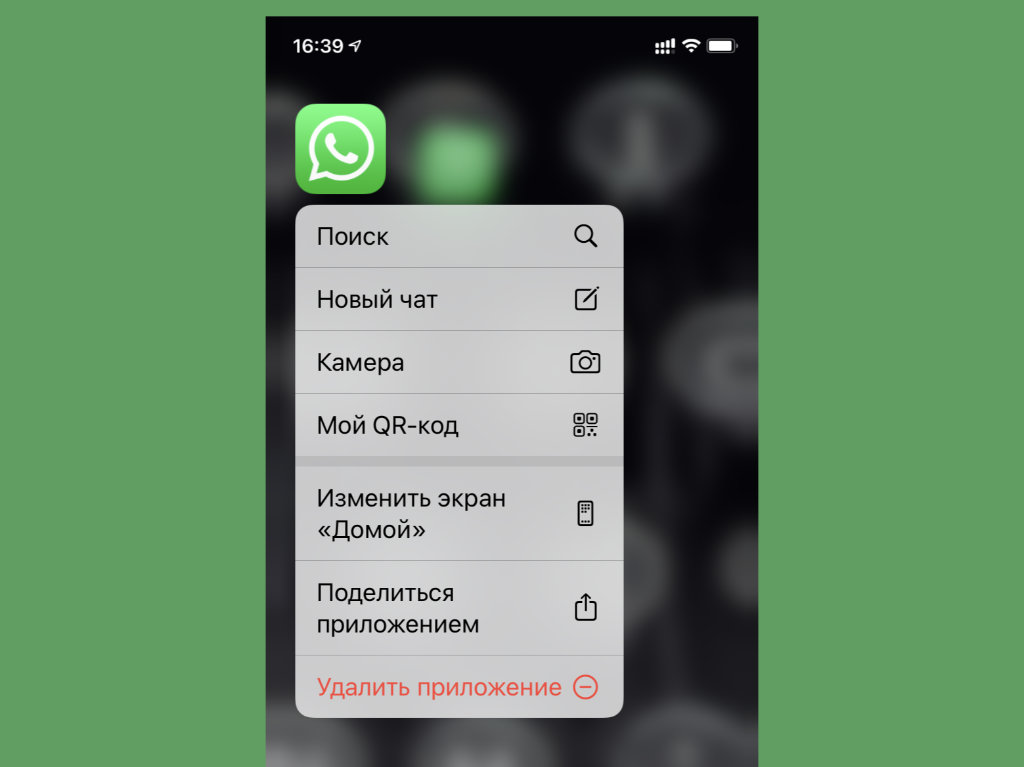
Что сделать: зажмите значок приложения на домашнем экране iPhone, выберите вариант «Камера», создайте снимок, нажмите на кнопку отправки и определите получателя.
20. Настройте автозагрузку для мультимедийного контента
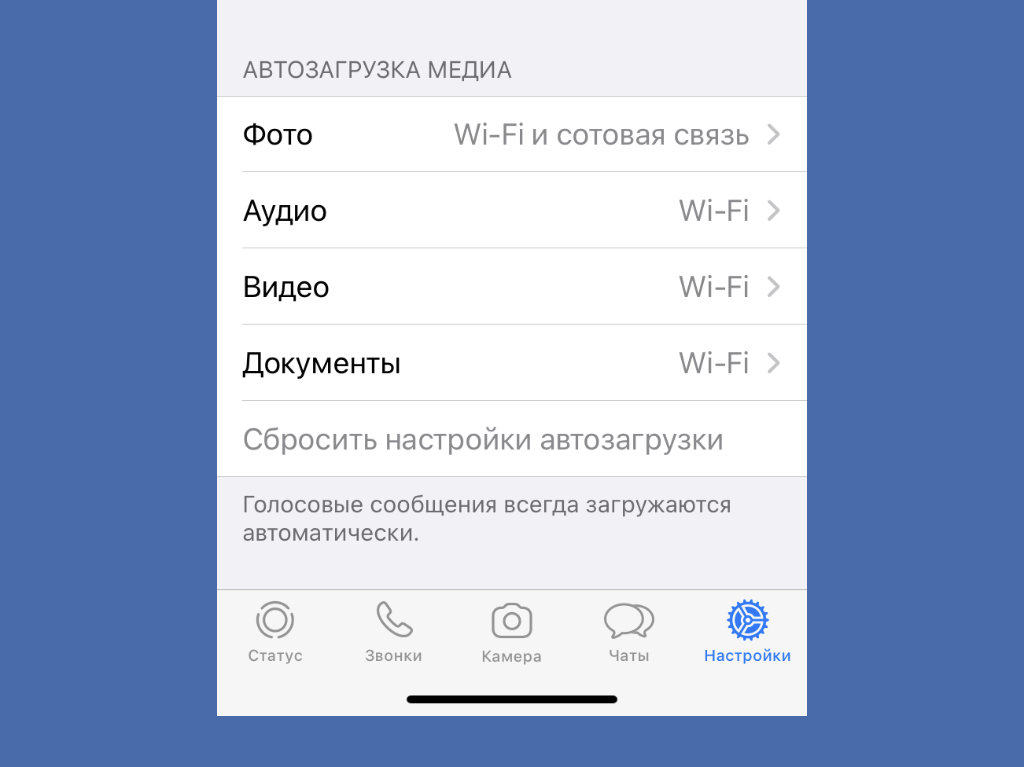
Что сделать: перейдите в меню «Настройки» > «Данные и хранилище», а потом определите использование сотовой сети и Wi-Fi в разделе «Автозагрузка медиа».
Если ваш сотовый тариф сильно ограничен по трафику, лучше всего ограничить автоматическую загрузку мультимедийного контента, особенно видео. Можно выбрать передачу данных только по Wi-Fi.
Читайте также:


